让iOS App通过iTunes进行文件交换
有一些App需要通过使用iTunes让用户上传和下载文档。要让iOS程序支持iTunes文件交换其实很简单,
只需要在程序的Info.plist里增加一个键:UIFileSharingEnabled(Application supports iTunes file sharing),赋值YES。

这样,编译之后进行机上运行的时候,连接设备到iTunes,就能进行文件交换了。

如果是在iOS Simulator中进行测试,可以把文件放到应用程序的“用户目录”的“Documents”下。要知道用户目录在OSX下的路径,
可以NSLog(@"%@", NSHomeDirectory());运行一下就知道了,
用户家目录在OSX下的路径类似这个:
/Users/venj/Library/Application Support/iPhone Simulator/4.3.2/Applications/158C149B-FF57-4C62-AEDB-DFB7A3BD8AFB。
我做了一个简单的程序进行测试,在Simulator中运行的时候,把文件放到用户目录下,下图是用户目录在OSX下的内容,
把文件放到Documents下就可以了:
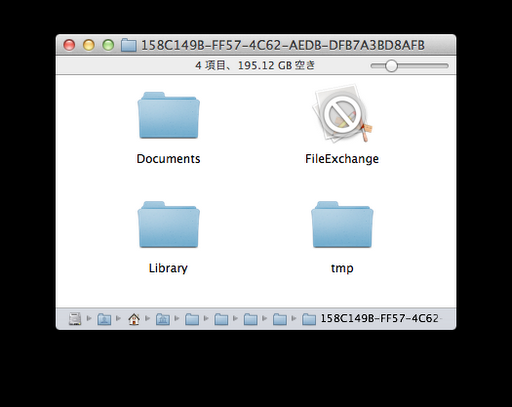
然后在程序中测试文件有没有成功被程序识别:
NSFileManager *manager = [NSFileManager defaultManager]; NSString *dbPath = [[NSHomeDirectory() stringByAppendingPathComponent:@"Documents"] stringByAppendingPathComponent:@"db.sqlite"];
if ([manager fileExistsAtPath:dbPath]) { self.navigationItem.title = @"Ready To Go"; } else { self.navigationItem.title = @"No DB File"; }
下面是程序在添加文件前后的运行情况:
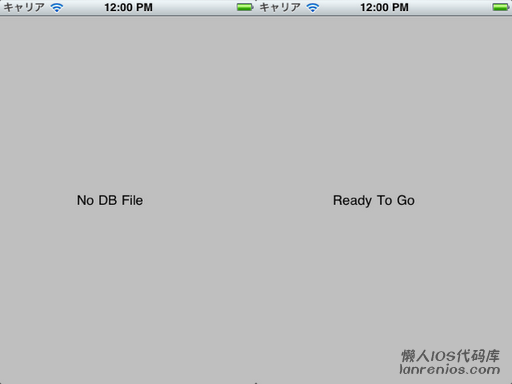
就像很多iOS上面的播放器App一样,本文编写一个程序可以通过iTunes往里面放文件,比如编写一个音乐播放器程序,通过itune往里面放歌曲文件,然后通过这个App来播放这首歌曲,首先我创建了一个普通的SingleView程序,叫做FileShareDemo。下面是通过iTunes往App传输文件的截图:
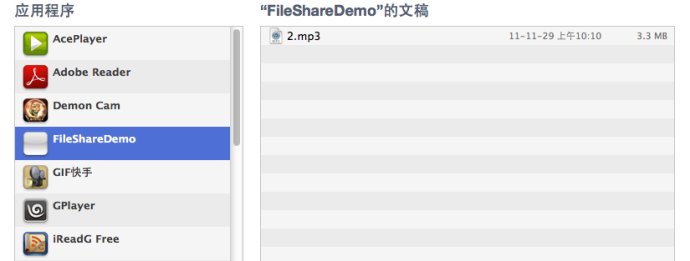
可以看到像GPlayer,AcePlayer播放器,视频资源通过这种方式传输是很普遍的(很多苹果用户确实不知道这样可以传输数据),这里我创建了一个App叫做FileShareDemo,可以看到,也可以往里面拖拽数据,这里拖拽了一首歌2.mp3,但是默认情况下创建的App是不可以出现在左边栏的,需要按下图在plist里面加一行:
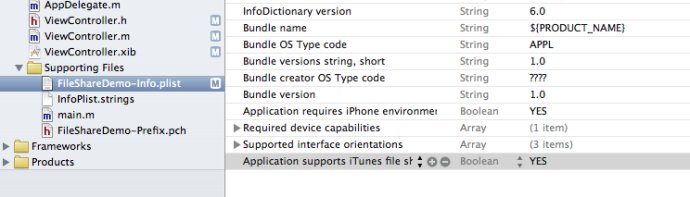
接下来的工作是判断有没有导入进去,下面的代码我写在了viewdidload里:
NSFileManager *manager=[NSFileManager defaultManager];
NSString *path=[[NSHomeDirectory() stringByAppendingPathComponent:@”Documents”] stringByAppendingPathComponent:@”2.mp3″];
if ([manager fileExistsAtPath:path]) {
showLabel.text=@”have file”;
}else {
showLabel.text=@”have no file”;
}
NSLog(@”NSHomeDirectory %@”,NSHomeDirectory());
这里有几点要说明,首先NSHomeDirectory()打印出来是
/var/mobile/Applications/8F01293C-C02D-4EF8-A9F7-1A7B10944F33
这个是程序的路径,8F01293C-C02D-4EF8-A9F7-1A7B10944F33是每个App独特的标记,比如愤怒的小鸟会是另一串信息,具体干嘛的不清楚。然后我在后面添加了/Documents和/2.mp3,通过[manager fileExistsAtPath:path]来判断这个路径存不存在,用一个label打印出来。如果拖拽进去了可以看到label的内容是“have file”,通过程序运行的label信息可以看到/var/mobile/Applications/8F01293C-C02D-4EF8-A9F7-1A7B10944F33/Documents/2.mp3就是导入的文件的路径。
之后我们可以通过这段代码来播放歌曲:
NSError* err;
player = [[AVAudioPlayer alloc]
initWithContentsOfURL:[NSURL fileURLWithPath:path]
error:&err ];
player.volume=0.7;
[player play];
之前的path直接在这里可以用。
下面再次补充一下文件的结构问题:
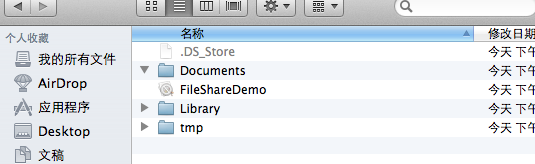
每个程序都会包含这几个文件,Documents就是iTunes导入的文稿存储的地方,FileShareDemo是Xcode项目包,如果通过Xcode往项目里放素材什么的都在这里,后两个不知道有什么具体作用。
特别提醒:
如果app不涉及文档的上传和下载,Application supports iTunes file sharing应设置为NO或删除此key,否则会被拒.
参考链接:
https://my.oschina.net/hmj/blog/112592